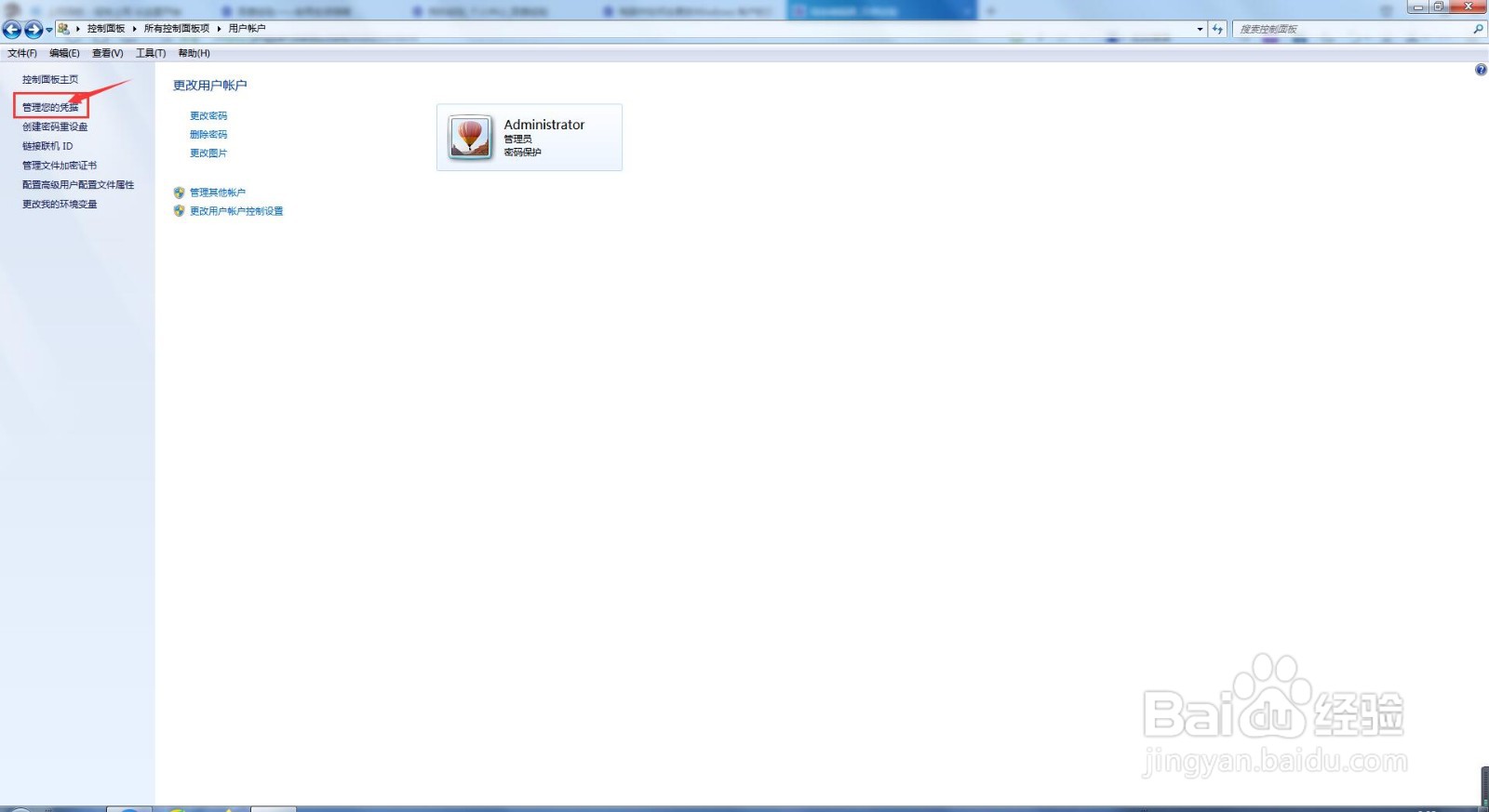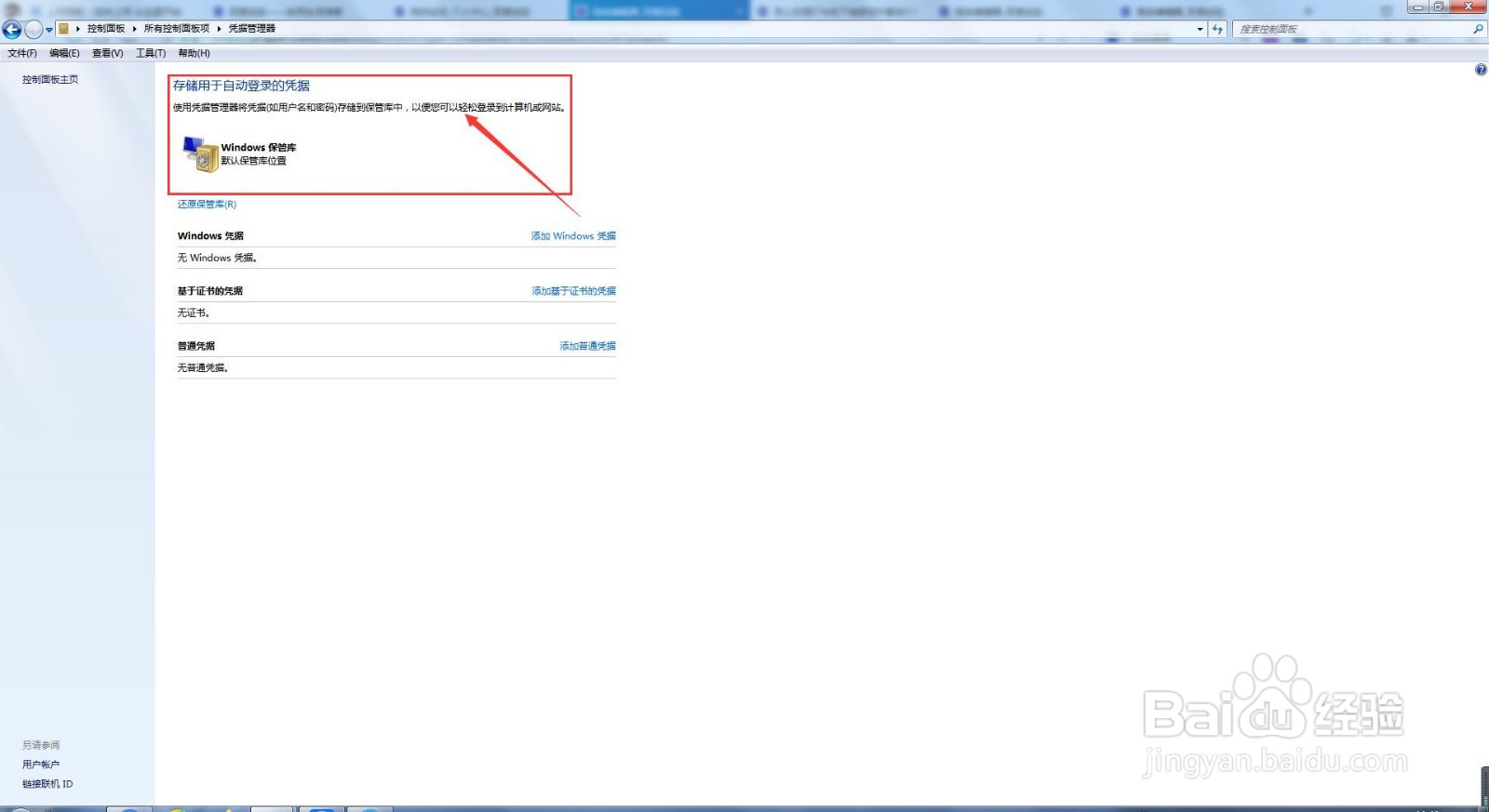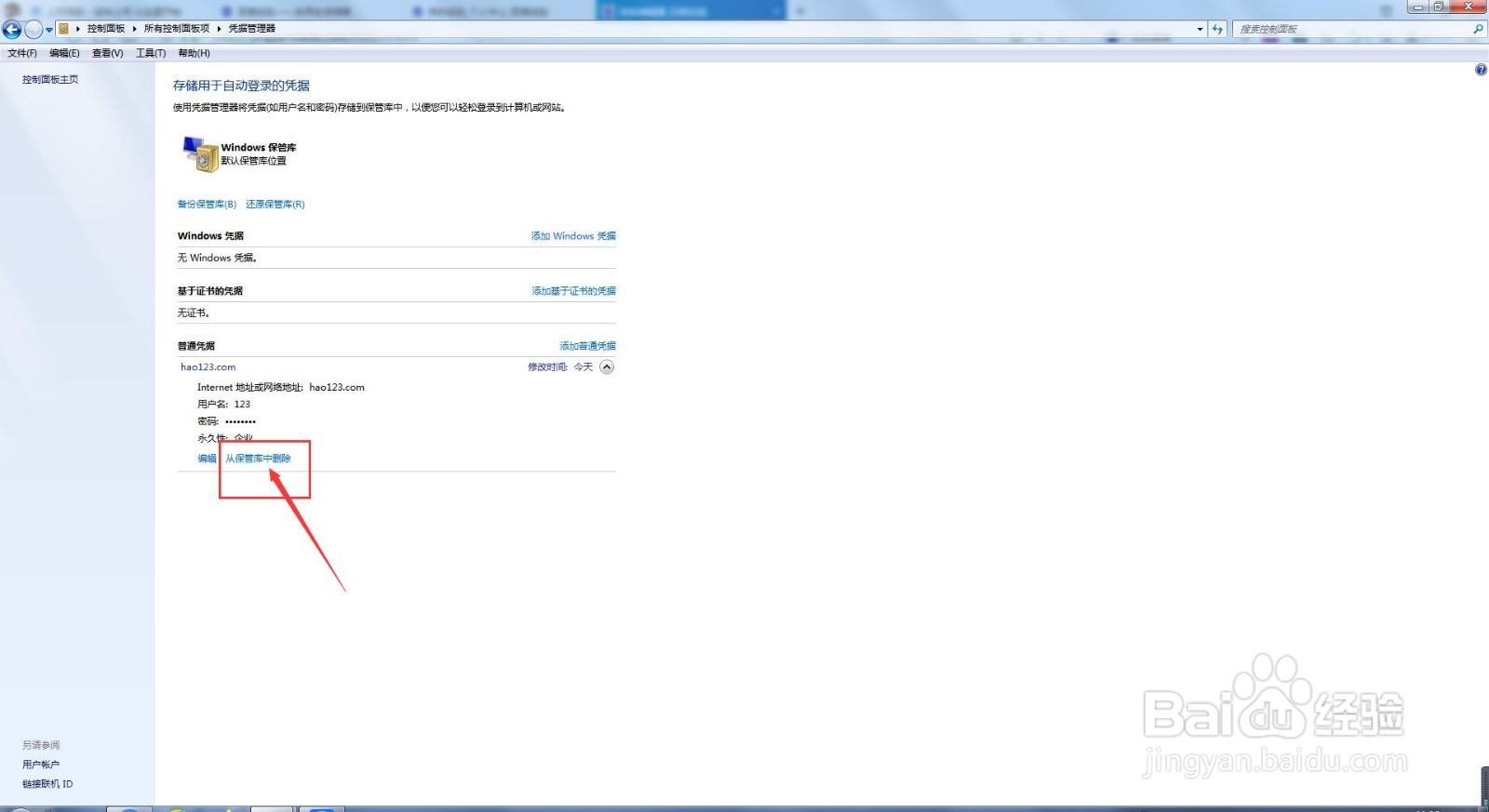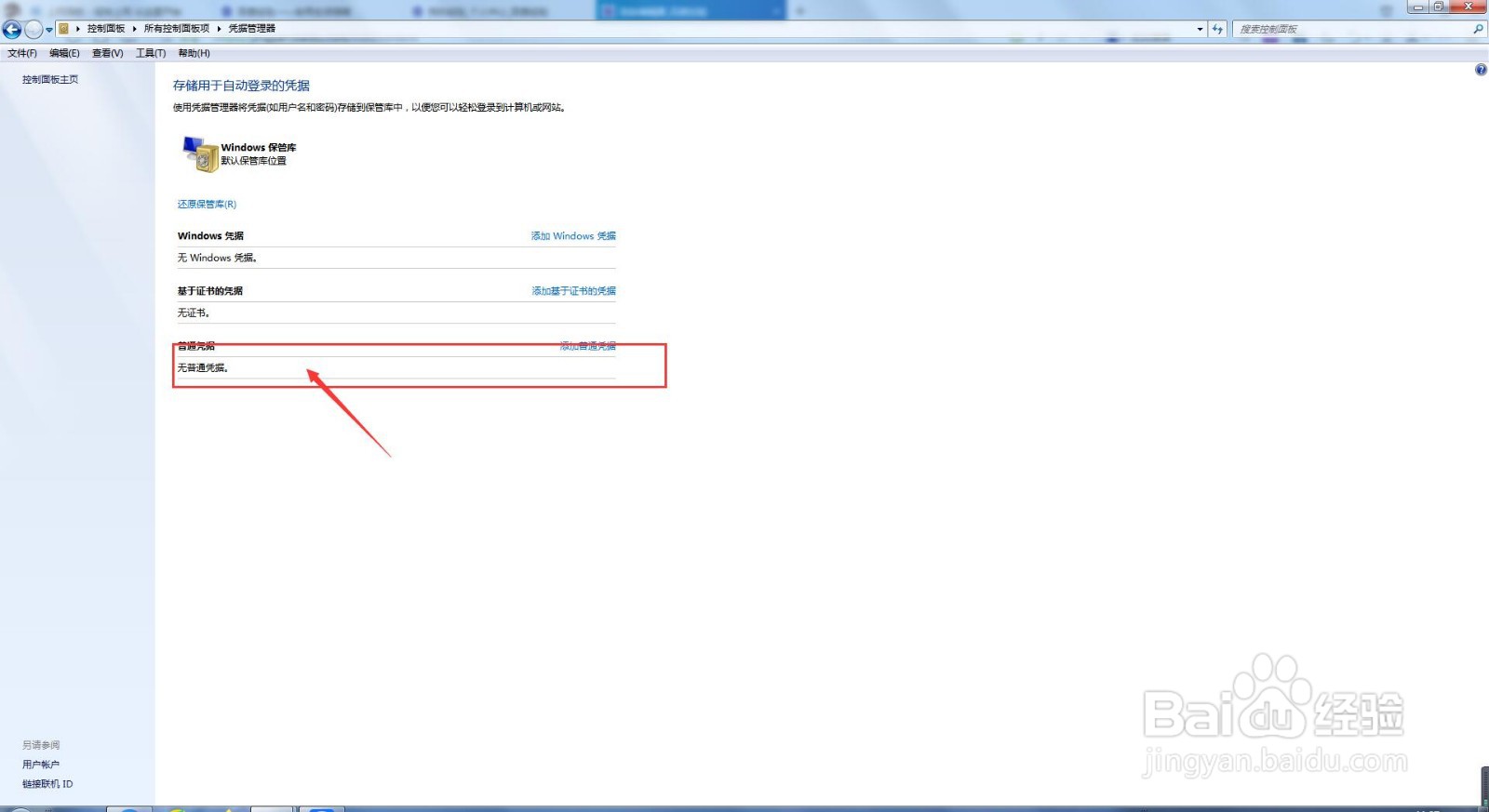1、开始,我们打开电脑,接着,点击开始菜单,接着,点击打开控制面板,进入控制面板主界面;
2、接着,进入控制面板主界面后,点击打开用户帐户,进入用户帐户主界面;
3、其次,进入用户帐户主界面后,点击该界面左侧的管理您的凭据按钮;
4、这时,进入凭据管理器后,直接点击普通凭据栏下方的普通凭据旁边的下拉按钮;
5、此时,直接点击该菜单栏下方的那个保管库中删除,然后在弹出的对话框中点击是按钮;
6、最后,我们会发现我们所需要删除的普通凭据就已经被删除了,此时,我们就完成了在电脑Windows系统中删除普通凭据的任务了。